Megjegyzés
Az oldalhoz való hozzáféréshez engedély szükséges. Megpróbálhat bejelentkezni vagy módosítani a címtárat.
Az oldalhoz való hozzáféréshez engedély szükséges. Megpróbálhatja módosítani a címtárat.
Most, hogy minden konfigurálva van, készen kell állnia az eszközök terjesztésére. Most azonban először ellenőriznie kell a beállítást. Először ellenőrizni kell a Microsoft Entra csatlakoztatási és MDM-regisztrációs folyamatát, majd ellenőrizni kell, hogy lehet-e távoli assziszt-hívást kezdeményezni.
Regisztráció ellenőrzése
Most, hogy minden megfelelően konfigurálva van a Microsoft Entra-azonosítóhoz és az MDM-regisztrációhoz, a többinek most egy pillanatnak kell lennie. Szüksége lesz egy Wi-Fi kapcsolatra és a HoloLens eszközre, valamint az egyik korábban konfigurált Microsoft Entra felhasználói fiókra.
Ha az eszköz jelenleg nem gyári beállítási állapotban van, akkor jó alkalom lenne az eszköz.
- Ha az eszköz OOBE-ben van, el kell kezdenie az interakciót, és követnie kell az utasításokat.
- A kritikus kérdés akkor jelenik meg, amikor a rendszer megkérdezi, Kié ez a HoloLens? Válassza ki A munkahelyi vagy iskolai tulajdonú és adja meg a Microsoft Entra-fiók hitelesítő adatait.
- Ha a regisztráció sikeres, a rendszer kérni fogja, hogy állítson be PIN-kódot. Ez a PIN-kód egyedi az eszközön a felhasználó számára. A rendszer kérni fogja az íriszvizsgálatokat, a hangadatokat és a telemetriai beállításokat is, és végül megtudhatja, hogyan nyithatja meg a start menüt, és fejezheti be az OOBE-t.
- Miután leszállt a Vegyes valóság kezdőlapon, nyissa meg a Start menüt az imént tanult Start kézmozdulattal.
- Válassza a Beállítások alkalmazást, majd válassza a Rendszer lehetőséget. Az első látható információ az eszköz neve, amely a HoloLens 2 eszköz esetében a "HOLOLENS", majd egy hat karakterből álló sztring lesz.
- Jegyezze fel ezt a nevet.
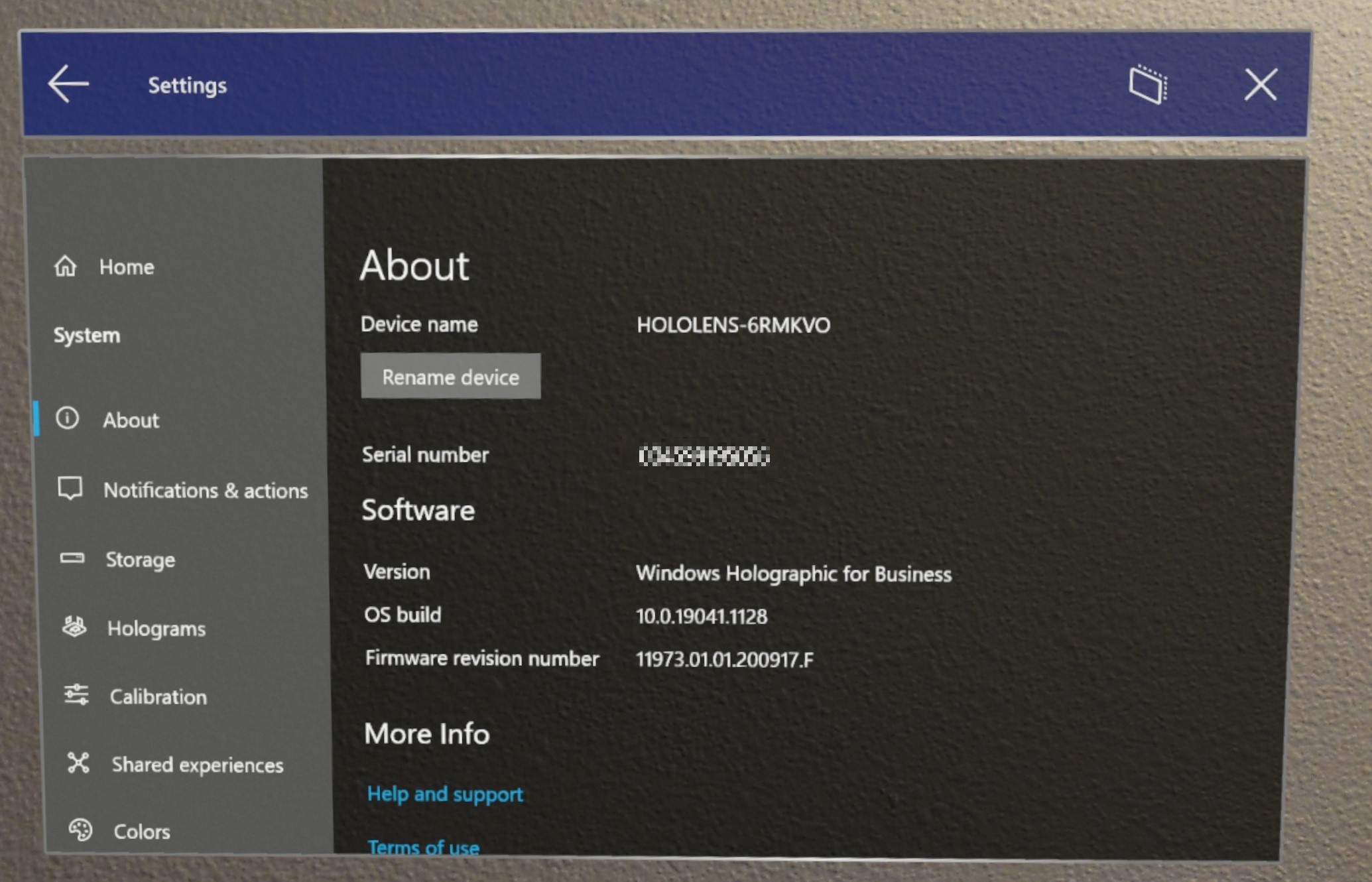
- Ellenőrizheti, hogy az eszköz sikeresen regisztrálva van-e a Microsoft Entra-azonosítóban a Beállítások alkalmazásban. A Beállítások válassza Fiókok –>Hozzáférés munkahelyi vagy iskolailehetőséget. Ezen a képernyőn ellenőrizheti, hogy sikeresen regisztrált-e, ha megtekinti a "Csatlakoztatott neveofADMicrosoft Entra-azonosítóját. yourusername@nameofAAD.onmicrosoft.com" csatlakozik.
Annak ellenőrzéséhez, hogy az eszköz csatlakozik-e a Microsoft Entra-hoz, ellenőrizheti a Microsoft Entra-azonosítót az Azure Portal ->Microsoft Entra-azonosító ->Eszközök ->Az összes eszköz, és kereshet az eszköz nevére. Láthatja, hogy az eszköz a Microsoft Entra része.
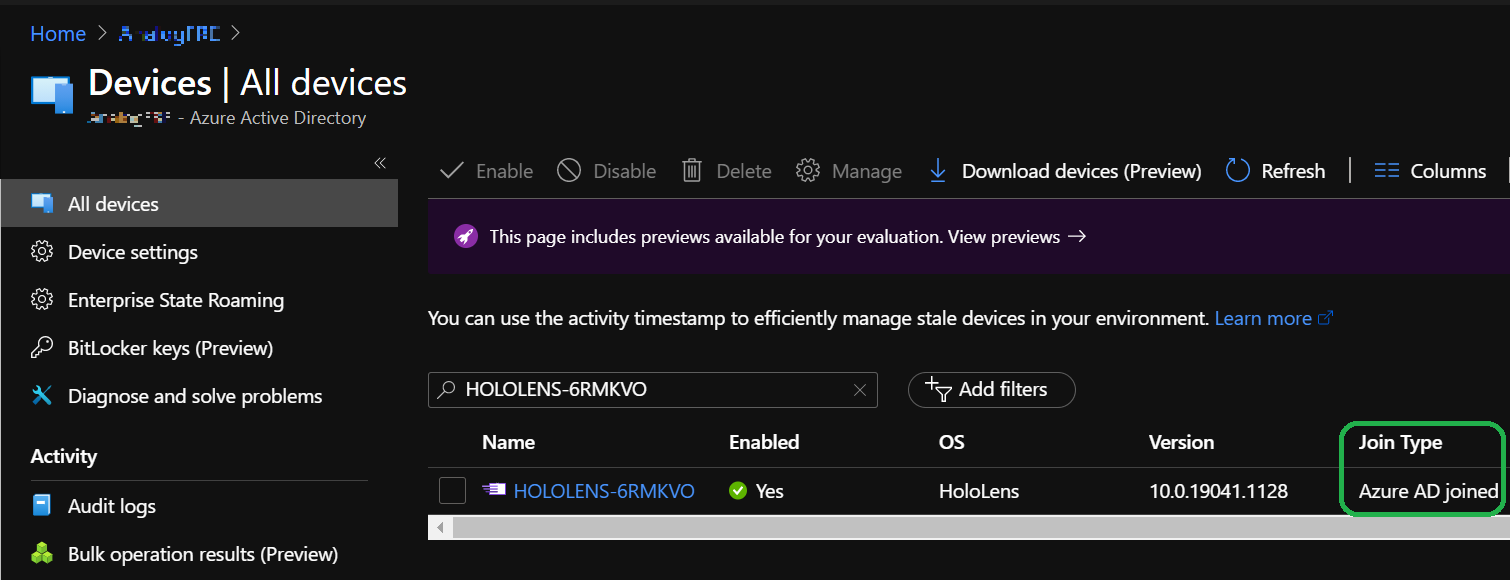
Ezután be kell jelentkeznie a Microsoft Endpoint Manager felügyeleti központba. Jelentkezzen be, és válassza Eszközök, majd Az összes eszköz. Innen kereshet a HoloLens-eszköz nevére. Látnia kell a HoloLenst az Intune-ban.
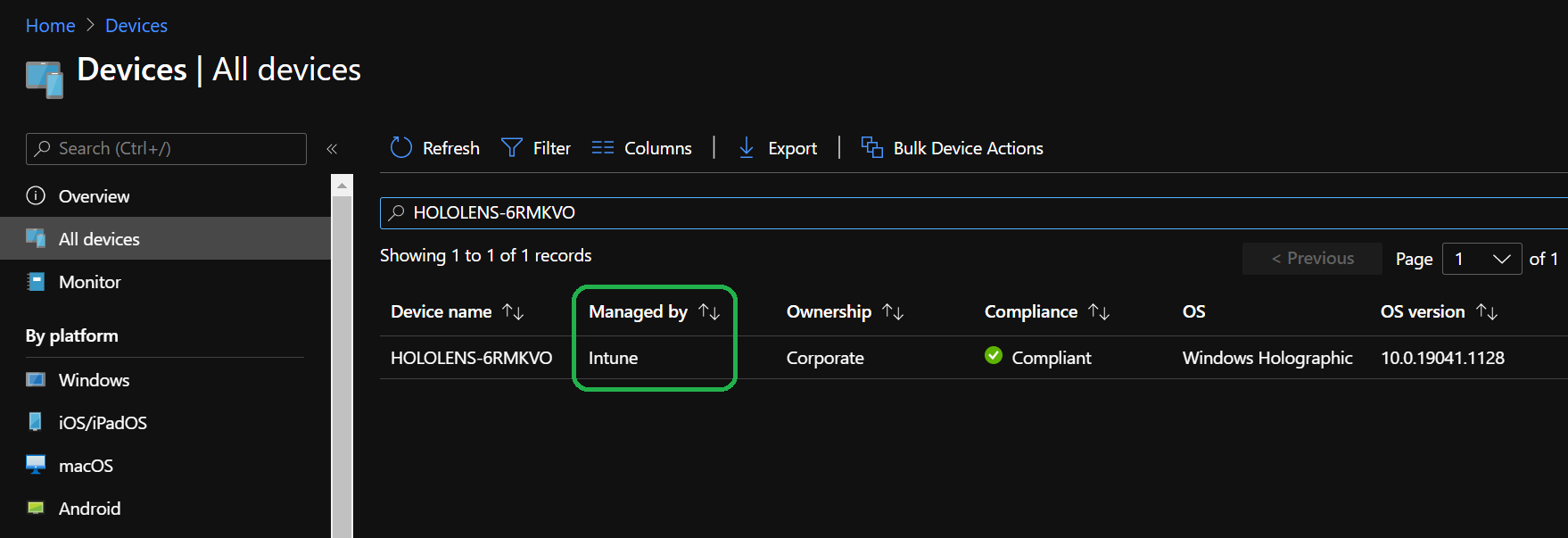
Távsegítség hívásérvényesítése
Miután ellenőrizte, hogy az eszköz regisztrálva van-e a Microsoft Entra-azonosítóban és az MDM-ben is, itt az ideje, hogy egy távoli segítségnyújtási teszthívást indítson. Az ellenőrzéshez rendelkeznie kell a HoloLens-eszközzel és egy Windows 10 rendszerű PC-vel, valamint egy második Microsoft Entra felhasználói fiókkal a PC-hez.
Ez az érvényesítési lépés feltételezi, hogy korábban végrehajtotta az utolsó érvényesítési lépést, és az eszköz regisztrálva van, és a Microsoft Entra-felhasználó az eszközön van.
- Ha még nem telepítette a Microsoft Teamst a pc-jére, itt töltheti le a Teamst.
- Jelentkezzen be a Teamsbe a holoLensbe bejelentkezett második Microsoft Entra felhasználói fiókkal. Miután bejelentkezett a pc-be, készen áll a hívás fogadására.
- Oldja fel a HoloLens zárolását, és jelentkezzen be.
- A Remote Assist alkalmazás elindításához nyissa meg a Start menüt, és válassza Remote Assistlehetőséget. A Remote Assist nem csak beérkezett üzeneteket tartalmazó alkalmazásként van csomagolva, hanem rögzítve van a HoloLens 2 start menüjében. Ha nem látja, hogy rögzítette volna a Start menüben, nyissa meg a Minden alkalmazás listát a kereséshez.
- A Remote Assist indítása után azonosítania kell az eszköz felhasználóját egyszeri bejelentkezés, és be kell jelentkeznie az alkalmazásba.
- Az alkalmazáson belül válassza a Keresés lehetőséget, és keresse meg a második felhasználót a számítógépen. Válassza ki a felhasználót a hívás indításához.
- A pc-ről fogadja a hívást.
Gratulálunk, sikeresen csatlakozott, és a távsegítség hívásán van. Győződjön meg arról, hogy kipróbál bizonyos távoli kisegítő funkciókat, például a következők használatát:
- Szabadkézi jegyzetek
- Fájl és nézet megosztása vegyes valóságban
- Segítség kérése egy másik HoloLens-alkalmazásban
Következő lépés
felhőalapú üzembe helyezés – karbantartása